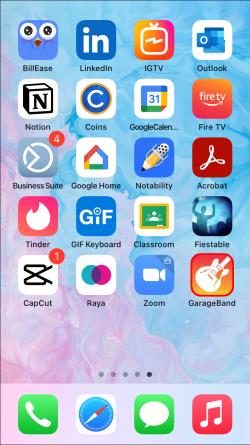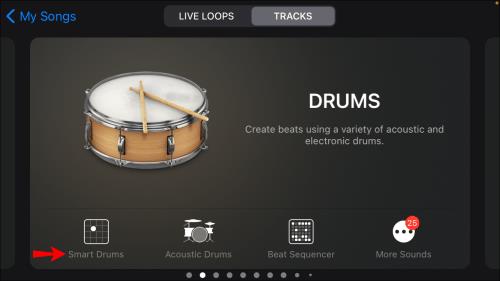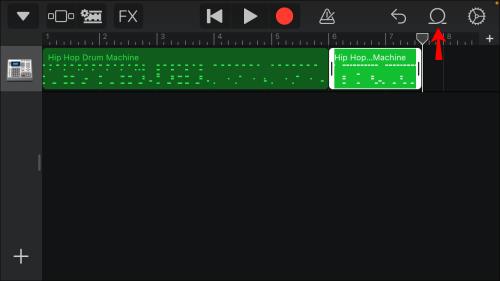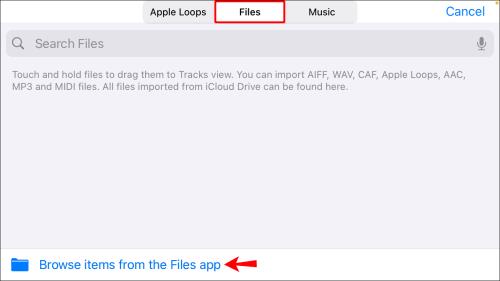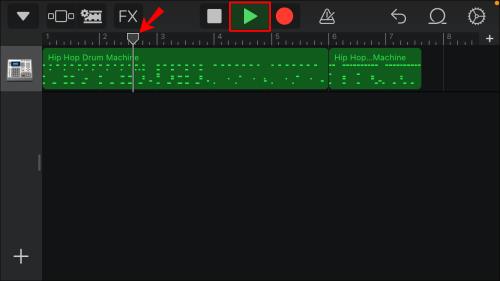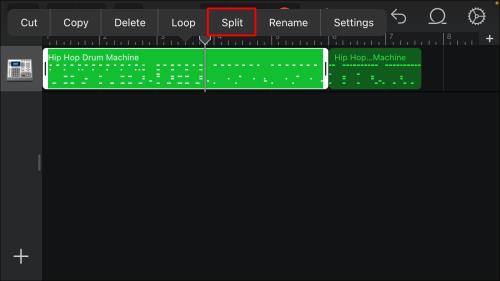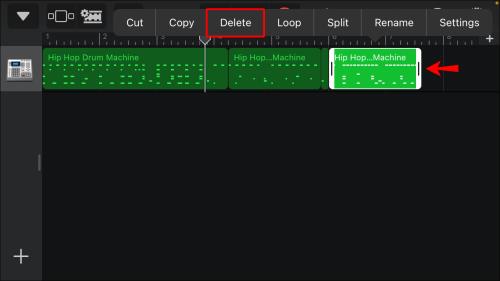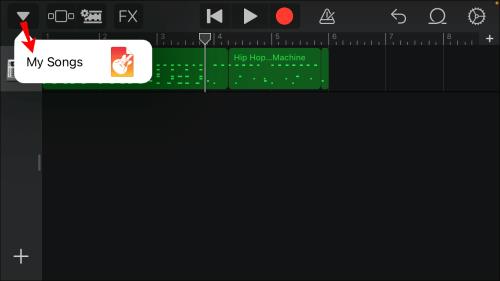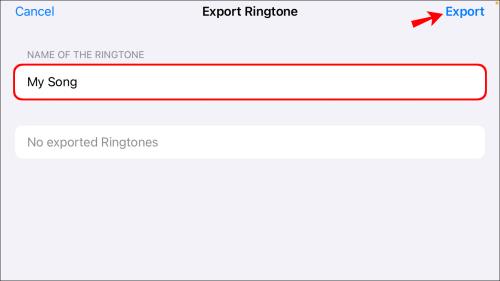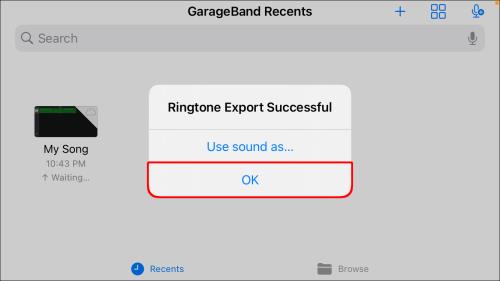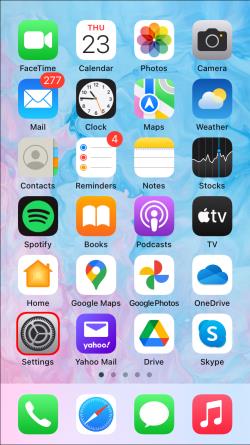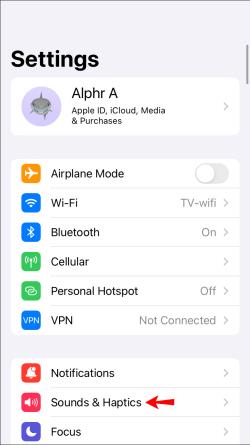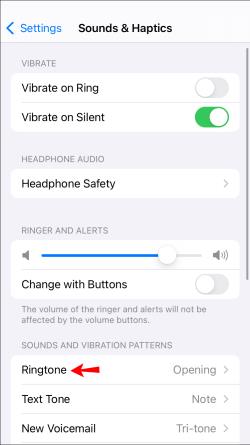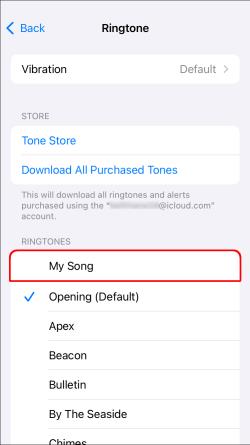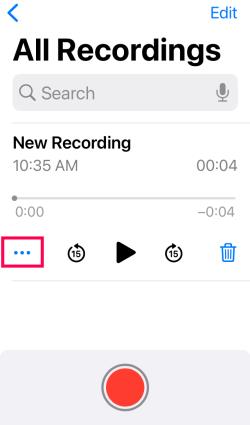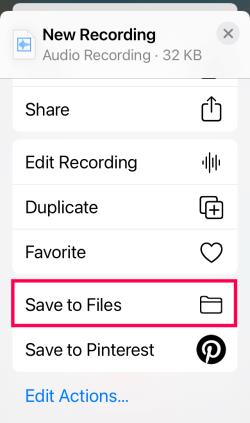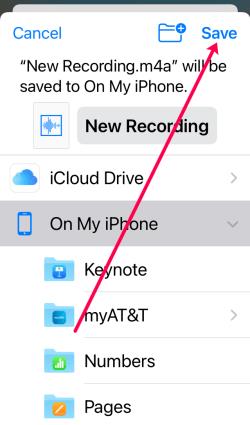Ако имате iPhone, но нямате iTunes, може да намерите предизвикателство да зададете мелодия по ваш избор. Apple предоставя селекция от предварително зададени песни, но какво ще стане, ако искате да използвате любимата си песен?

За съжаление, Apple направи нещата малко трудни, като постави условието да платите и да изтеглите песента от iTunes, за да я използвате като мелодия. Но има начини да се заобиколи това.
В тази статия ще обсъдим как да добавите мелодия към вашия iPhone, без да използвате iTunes.
Какво ще Ви е необходимо
Преди да се потопим в добавянето на вашата мелодия, първо трябва да направите няколко неща.
- Песента, която искате да зададете като мелодия, ще трябва да бъде изтеглена на вашия телефон и запазена във вашата музикална библиотека на iPhone. Като алтернатива можете да импортирате и запазите песента във вашите файлове на Apple. Не забравяйте да направите това. В противен случай стъпките, които следват, няма да работят.
- Също така ще трябва да имате инсталирано приложението GarageBand на вашия iPhone. GarageBand е приложение, предназначено за използване на устройства на Apple, като iPhone, iPad и компютри Mac, и позволява на потребителите да създават подкасти и музикални файлове. Обикновено идва като родно приложение, но можете да го изтеглите безплатно от магазина за приложения, ако го нямате.
След като добавите избраната от вас песен към вашето устройство и инсталирате GarageBand, можем да започнем.
За да използвате iTunes за създаване на вашата мелодия, първо ще трябва да създадете по избор песен, преди да я зададете като ваша мелодия.
Създаване на вашия нов тон на звънене на вашия iPhone
- Стартирайте приложението GarageBand .
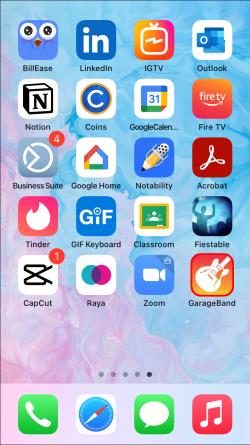
- След това отворете секцията Tracks , плъзнете, докато намерите Drums , докоснете Smart Drums и накрая изберете бутона View , за да ви отведе до секцията за редактиране. Apple изобразява този бутон като поредица от по-дълги и по-къси линии.
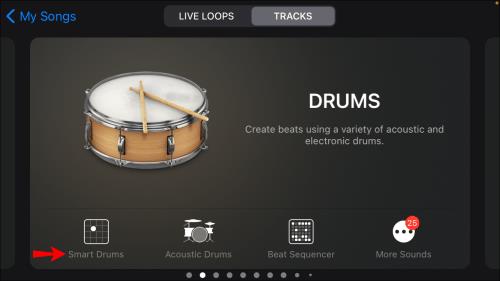
- След това ще трябва да докоснете иконата Loop в горната част на екрана. Този бутон ви позволява да търсите вашата песен.
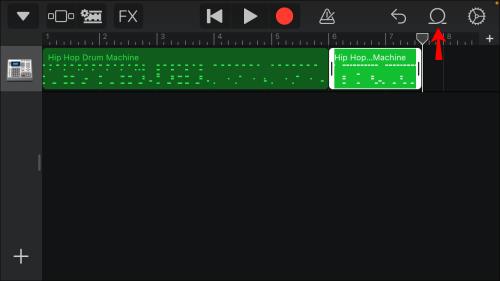
- Изберете раздела Файлове и намерете песента, която искате да използвате. След като намерите песента, натиснете я за няколко секунди и тя ще се импортира. Ако не виждате песента, която търсите, щракнете върху бутона Преглед на елементи от приложението Файлове, за да я потърсите.
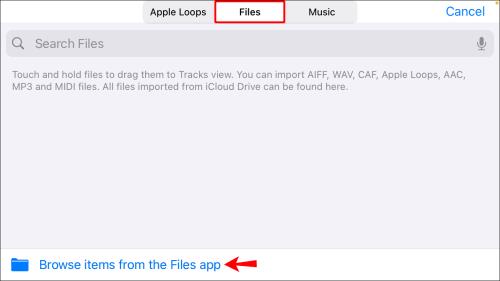
- Натиснете бутона за възпроизвеждане, за да преминете през песента, за да видите къде искате песента да започне да се възпроизвежда, когато телефонът ви звъни. В горната част на екрана за редактиране ще видите нещо, което прилича на линийка с вертикален плъзгащ се щифт, прикрепен към нея. Плъзнете този щифт до точката, от която искате да започне мелодията.
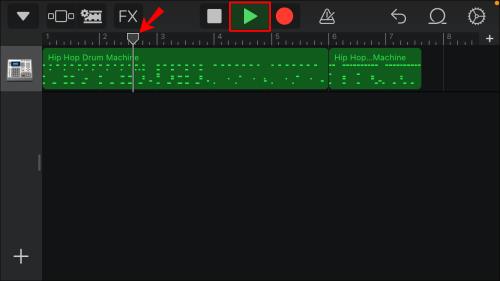
- Когато сте доволни от това къде е поставена кабърчето, щракнете двукратно върху песента. Ще се появи избор от опции. Изберете Разделяне . След това плъзнете иконата с ножицата надолу, за да изрежете песента си в избраната от вас точка.
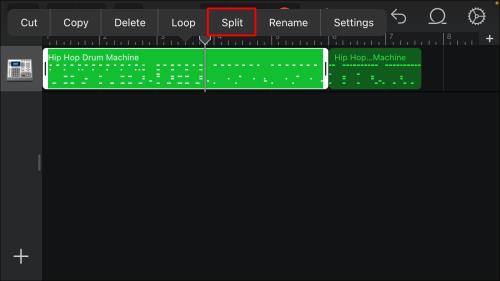
- Сега докоснете два пъти частта от песента, която не искате да запазите. Ще се появи меню. Изберете Изтриване , за да го премахнете от работното пространство.
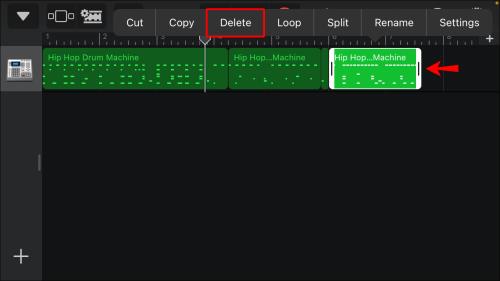
- След това докоснете стрелката, обърната надолу, в горния ляв ъгъл на екрана. След това от менюто изберете Моите песни .
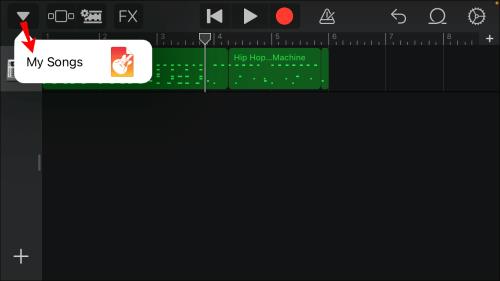
- Докоснете и задръжте върху музикалния проект и изберете Споделяне . От менюто изберете Мелодия , п��следвано от Продължи . След това дайте име на песента. След това изберете Експортиране . Това ще запази новата ви мелодия.
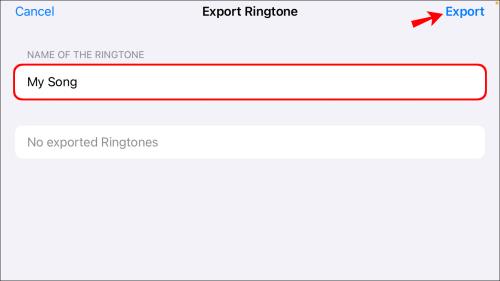
- След това ще се появи опция Използване на звук като . Ако щракнете върху него, това ще ви позволи да зададете песента като ваш тон на звънене или да я присвоите на контакт. Друга възможност е да докоснете OK , за да запазите мелодията, за да можете сами да я зададете ръчно на по-късен етап.
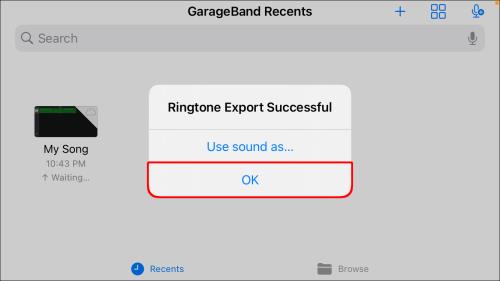
Важно е да се отбележи, че когато експортирате песента, вашият iPhone автоматично изрязва песента до дължина от 30 секунди. Следователно, ако искате да се възпроизведе само фрагмент от песента (по-малко от 30 секунди), ще трябва да го изрежете от двете страни. Това ви позволява да създадете сегмента, който искате. За да направите това, повторете стъпки от 5 до 7.
Задаване на вашата персонализирана песен като мелодия на вашия iPhone, без да използвате iTunes
Ако сте избрали OK и току-що сте запазили песента и сега искате да я зададете като мелодия, това са стъпките, които трябва да следвате:
- Отворете своя iPhone и отворете Настройки (малката сива икона на зъбно колело).
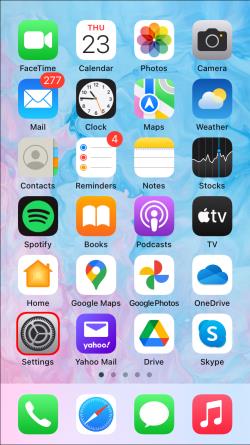
- След това изберете Sounds & Haptics .
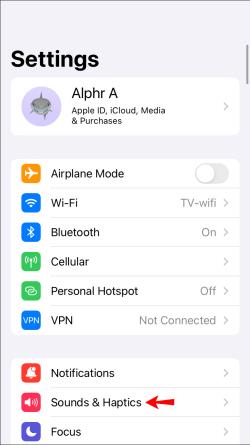
- От това меню изберете Тон на звънене . Ще се покаже списък с всички налични мелодии. Вашата новосъздадена мелодия трябва да се появи в горната част на този списък.
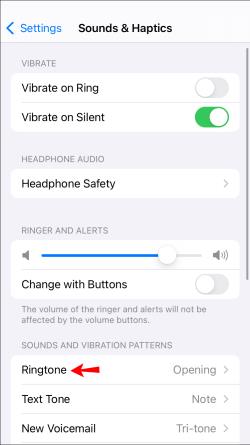
- Докоснете песента, за да я зададете като мелодия.
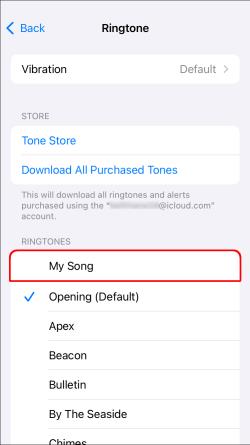
често задавани въпроси
Този раздел включва повече отговори на вашите въпроси относно мелодиите на iPhone.
Мога ли да добавя гласова бележка като мелодия на iPhone?
да Може би си спомняте дните на записване на песни като гласови бележки и задаване на любимите ви песни като мелодия. Въпреки че Apple направи този процес по-труден, все още можете да присвоите гласова бележка към вашата мелодия. Ето какво трябва да направите:
1. Запишете вашата гласова бележка. Докоснете трите точки под записа, който искате да използвате.
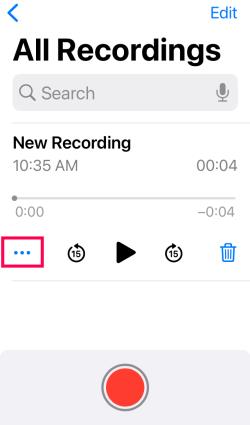
2. Изберете Запазване във файлове .
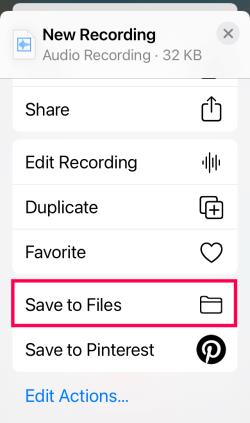
3. Изберете местоположението на файла и докоснете Запазване .
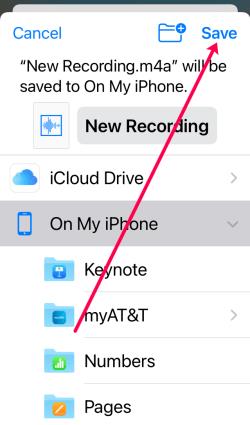
Сега можете да следвате същите стъпки по-горе и да качите файла в GarageBand, за да зададете новата си мелодия.
Мелодията на iPhone е създадена и зададена
Създаването и настройването на нова мелодия на вашия iPhone е предизвикателство, ако не използвате iTunes. Но ако следвате стъпките по-горе, ще чувате любимата си песен всеки път, когато телефонът ви звъни.
Единственото нещо, за което трябва да се тревожите, е каква песен искате да чуете!
Създали ли сте и задали ли сте мелодия на вашия iPhone, без да използвате iTunes? Използвахте ли някои от съветите в това ръководство? Уведомете ни в секцията за коментари по-долу.